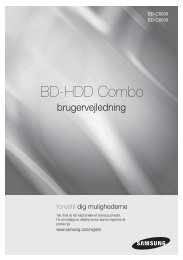RCS-606H RCS-505H RCS-404H - Recordere.dk
RCS-606H RCS-505H RCS-404H - Recordere.dk
RCS-606H RCS-505H RCS-404H - Recordere.dk
Create successful ePaper yourself
Turn your PDF publications into a flip-book with our unique Google optimized e-Paper software.
Het menu voor de disc-instellingen 13<br />
Hoofdstuk 13<br />
Het menu voor de disc-instellingen<br />
Via het Disc Setup menu kunt u de discs van namen<br />
voorzien, de inhoud van de discs vergrendelen om per<br />
ongeluk opnemen en wissen te voorkomen, en de discs<br />
initialiseren en finaliseren. Het Disc Setup menu is ook<br />
via het Home Menu toegankelijk:<br />
Instellingen voor Basic<br />
Input Disc Name<br />
DVD (VR) DVD (Video) DVD+R DVD+RW DVD-RAM<br />
Wanneer u een disc voor opname initialiseert, zal de<br />
recorder automatisch een naam aan de disc toewijzen;<br />
vanaf DISC 1 tot DISC 99. U kunt de Input Disc Name<br />
functie gebruiken om de standaard discnaam te<br />
veranderen in een meer beschrijvende naam. Die naam<br />
zal dan verschijnen wanneer u de disc plaatst of wanneer<br />
u de disc-informatie op het beeldscherm weergeeft.<br />
1 HOME MENU Selecteer ‘Disc Setup’ in het Home<br />
menu.<br />
ENTER<br />
2 Selecteer ‘Basic’ > ‘Input Disc Name’ ><br />
‘Next Screen’.<br />
ENTER<br />
Disc Setup<br />
Basic Input Input Disc Disc Name Name<br />
Next Screen<br />
Initialize<br />
Finalize<br />
Optimize HDD<br />
Lock Disc<br />
3 Voer een naam voor de disc in.<br />
De naam van de disk kan 64 tekens bevatten voor een VRmodus<br />
disc, of 40 tekens voor een Video-modus disc en<br />
voor DVD+R/+RW.<br />
• Zie Title Name op pagina 99 voor meer informatie<br />
over navigatie in het invoerscherm.<br />
Lock Disc<br />
DVD (VR) DVD-RAM<br />
• Standaardinstelling: Off<br />
Vergrendelen van de disc voorkomt per ongeluk<br />
opnemen, bewerken of wissen van de disc.<br />
Belangrijk<br />
• Een vergrendelde disc kan wel geïnitialiseerd worden<br />
(hierbij wordt de disc volledig gewist).<br />
1 HOME MENU Selecteer ‘Disc Setup’ in het Home<br />
menu.<br />
2 Selecteer ‘Basic’ > ‘Lock disc’ gevolgd<br />
door ‘On’ of ‘Off’.<br />
Zet op On om per ongeluk opnemen, bewerken of wissen<br />
van de geplaatste disc te voorkomen. Als u de disc wilt<br />
ontgrendelen om weer bewerkingen uit te voeren, moet u<br />
Off selecteren.<br />
Instellingen voor Initialize<br />
U kunt een opneembare DVD-R/-RW voor VR-modus<br />
opname of Video-modus opname initialiseren.<br />
De eerste keer dat u een nieuwe DVD-RW disc plaatst, zal<br />
deze automatisch geïnitialiseerd worden voor opname<br />
volgens de DVD-RW Auto Init. instelling in het Initial<br />
Setup menu (zie pagina 133).<br />
Nieuwe DVD-R discs zijn reeds gereed voor Video-modus<br />
opname wanneer u deze plaatst, maar het is ook mogelijk<br />
om de discs voor VR-modus opname te initialiseren. 1<br />
DVD+RW en DVD-RAM discs kunnen worden<br />
geïnitialiseerd om de hele disc te wissen. Selecteer VRmodus<br />
om een DVD-RAM disc te initialiseren.<br />
Zie Initialiseren van een opname-DVD op pagina 85 voor<br />
verdere informatie.<br />
Opmerking<br />
1 Wanneer een disc eenmaal voor VR-modus opname is geïnitialiseerd, kunt u de disc niet opnieuw initialiseren voor Video-modus opname.<br />
Wanneer een disc eenmaal in Video-modus is opgenomen, kunt u de disc niet opnieuw initialiseren voor VR-modus opname.<br />
ENTER<br />
Disc Setup<br />
Basic Input Disc Name<br />
On<br />
Initialize<br />
Finalize<br />
Optimize HDD<br />
Lock Disc<br />
Off<br />
DVD-R DVD-RW DVD+RW DVD-RAM<br />
Nederlands<br />
123<br />
Du